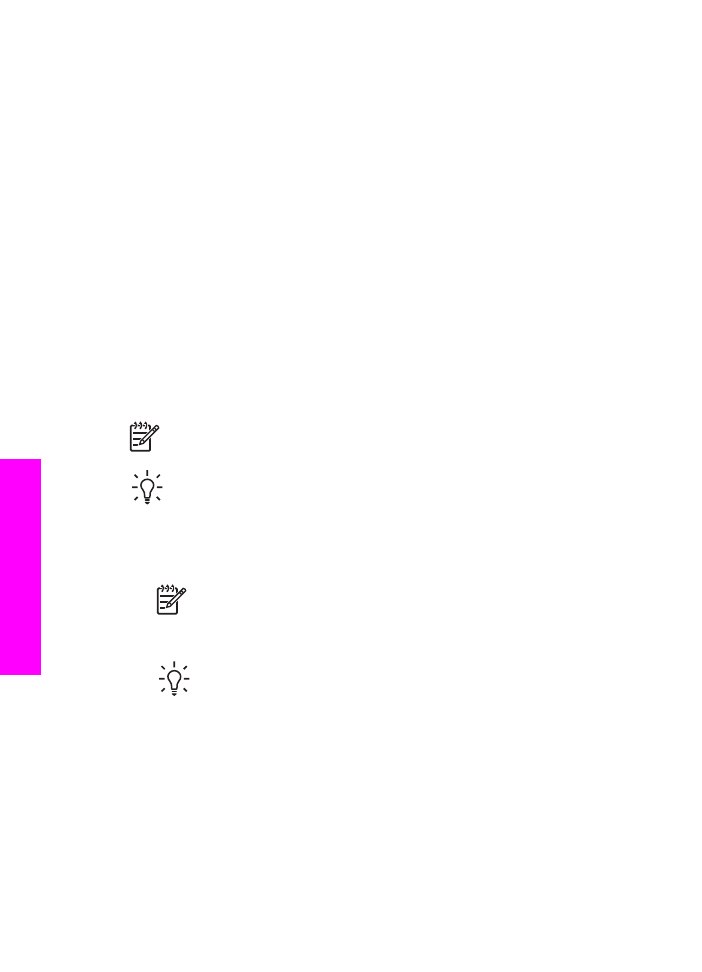
发送基本传真
可以通过控制面板发送基本的单页或多页传真。
注意
如果需要打印传真已成功发送的确认信息,请在发送传真前启用
传真确认。
有关信息,请参阅
打印传真确认报告
。
提示
还可以使用监视器拨号发送传真。
这使您可以控制拨号速度。 当
使用电话卡打电话而且在拨号时需要响应语音提示时,该功能非常有
用。
有关详细信息,请参阅
使用监视器拨号发送传真
。
1. 将原件放入进纸器托架中,正面朝上,纸张的顶部朝左。 如果您发送单页
传真,则也可将它放到玻璃板上。
注意
如果您发送多页传真,您必须将原件放到自动进纸器中。
2. 使用键盘输入传真号码。
提示
要在传真号码中加入暂停,请按
“重拨
/暂停”
。
3. 按
“开始传真
/黑白”
。
4. 如果原件放置在玻璃板上,则显示“
从玻璃板传真?
”。
按
1
选
择“
是
”。
第
11 章
102
HP Officejet 7200 All-in-One series
使用传真功能
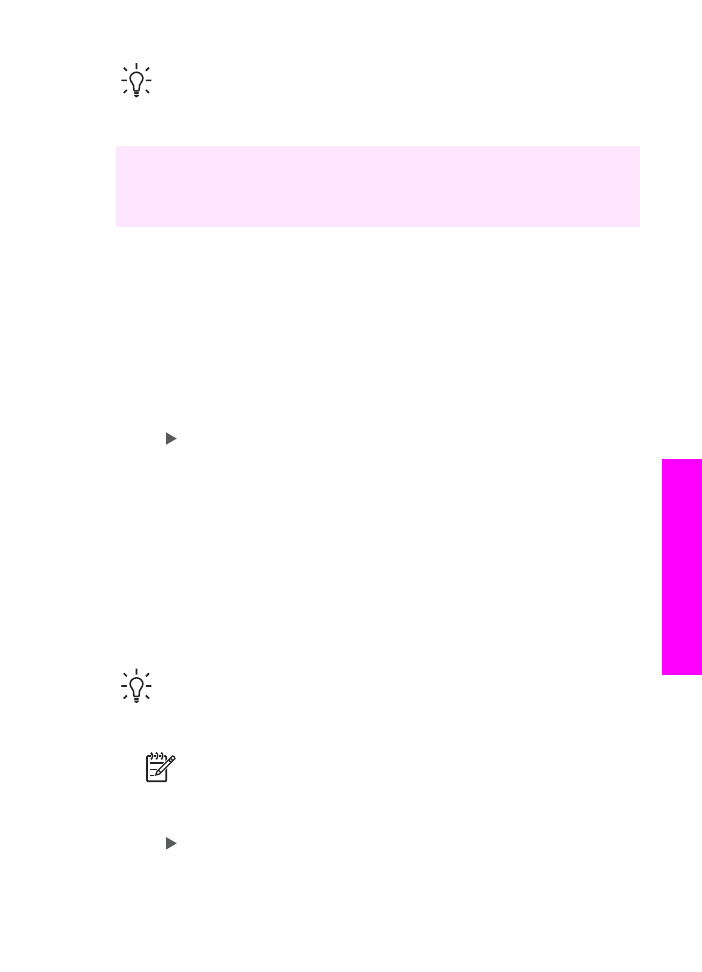
提示
还可通过
HP All-in-One 发送彩色传真,例如照片。 这只需
按“
开始彩色传真
”而不是“
开始黑白传真
”即可。
还可以更改传真的
分辨率和对比度。
有关详细信息,请参阅
更改传真分辨率和较浅
/较深设
置
。
您是否知道可以使用
“HP Image Zone” 软件中的 “HP 控制器”从计算机发送
传真?
您还可以创建一个计算机产生的封面并将其作为附件随着传真发送出
去。
这很容易办到。 有关详细信息,请参阅屏幕上的“HP Image Zone 帮
助”,它随
“HP Image Zone” 软件提供。